DATABASE SERVER - DEBIAN9
Database server adalah komputer atau server yang dirancang untuk menyimpan, mengelola, dan memberikan akses terhadap basis data (database) kepada pengguna atau aplikasi yang memerlukan. Database server umumnya berjalan pada sistem operasi yang dioptimalkan untuk tugas-tugas database seperti Windows Server, Linux, atau Unix.
Fungsi utama dari database server adalah sebagai berikut:
1. Menyimpan data: Database server menyimpan data dalam basis data secara terorganisir dan terstruktur sehingga memudahkan pengguna atau aplikasi dalam mengakses dan memanipulasi data tersebut.
2. Mengelola data: Database server melakukan pengelolaan data seperti menambah, mengubah, dan menghapus data yang disimpan dalam basis data.
3. Menyediakan akses: Database server memberikan akses kepada pengguna atau aplikasi untuk mengakses dan memanipulasi data yang disimpan dalam basis data.
4. Meningkatkan kinerja: Database server dirancang untuk meningkatkan kinerja dalam pengelolaan basis data, termasuk kecepatan akses dan pengolahan data.
5. Menjaga keamanan: Database server memiliki fitur keamanan untuk melindungi basis data dari akses yang tidak sah atau upaya pencurian data.
6. Mengoptimalkan sumber daya: Database server mengoptimalkan penggunaan sumber daya komputer seperti memori dan CPU untuk menjalankan basis data dengan efisien.
Langkah - Langkah Konfigurasi Database Server Menggunakan Debian9 :
> Selanjutnya klik pada debian yang sudah di install lalu pergi ke Setting.
> Ubah pada bagian adapter 1 menjadi Bridge Adapter dan pastikan juga bahwa Adapter Type sesuai dengan jaringan internet yang kita gunakan.
> Lalu pada bagian Promiscuous Mode ubah menjadi Allow All. Lalu klik OK.
> Lanjut kita gunakan perintah ip a untuk melihat IP Address agar bisa kita lakukan remote menggunakan putty.
> Lalu kita buka Aplikasi Putty dan masukkan IP Address yang ada di Debian yang sudah kita lihat tadi.
> Selanjutnya kita masuk ke mode Super Admin dan masukkan password yang telah kita buat sebelumnya saat kita melakukan instalasi.
> Selanjutnya kita lakukan cek internet dengan menggunakan ping ke google, gunakan perintah ping google.com jika sudah seperti gambar di atas maka internet sudah bisa di akses.
> Pilih Devices lalu masuk ke Optical Drives lalu pilih file iso debian 9.
> Selanjutnya kita instalasi Database MYSQL, gunakan perintah apt-get install mysql-server mysql-client.
> Lalu nanti akan muncul pertanyaan "Do you want to continue?" Kita pilih Y.
> gunakan perintah /etc/init.d/mysql status
> gunakan perintah apt-get install phpmyadmin
> Lalu nanti akan muncul pertanyaan "Do you want to continue?" Kita pilih Y.
> Dan disini kit akana memilih type dari web tersebut, kita gunakan apache2 gunakan spasi untuk memilih.
> Lalu klik OK.
> Lalu kita pilih Yes untuk melanjutkan.
> disarankan untuk menggunakan password yang mudah di ingat.
> Gunakan perintah mysql -u root -p dan juga masukkan password nya yang sebelumnya yang telah kita masukkan.
> Gunakan perintah create user 'rezkilangit'@'localhost'identified by'12345
> Selanjutnya kita buat database baru dengan menggunakan perintah create database langit;
> Kita buat satu lagi create database rezki;
> Selanjutnya untuk melihat databse yang baru di buat gunakan perintah show database;
> Selanjutnya kita akan membuat 2 database tadi memiliki hak akses untuk rezkilangit@localhost dan mengkkonfigurasi databse langit dan rezki.
> gunakan peritah grant all on langit/rezki.* to 'rezkilangit'@'localhost';
> Lalu ketik di browser "https://192.168.10.10/phpmyadmin/"
> Lalu kita login menggunakan username dan kata sandi yang telah di buat sebelumnya.
> Disini kita pastikana terlebih dahulu apakah user kita sudah benar atau belum.
> Dan pastikan juga database langit dan rezki sudah muncul.
> Dan disini kita akan membuat tabel lalu isi pada bagian nama dan jumlah kolom (bersifat opsional).
> Lalu klik kirim.
Nama > VARCHAR > 100 (opsional)
id > INT
nomor telepon > VARCHAR > 100 (opsional)
alamat > VARCHAR > 100 (opsional)
> Jika sudah lalu klik Save.
> Selanjutnya kita akan membuat tabel di databse kedua yaitu rezki.
> isi juga pada bagian nama dan jumlah kolom.
> Lalu kirim.
> Selanjutnya kita konfigurasi :
Nama > VARCHAR > 100 (opsional)
id > INT
nomor telepon > VARCHAR > 100 (opsional)
alamat > VARCHAR > 100 (opsional)
> Jika sudah lalu klik Save.
> Gunakan perintah use langit; lalu ketik show tables; begitu juga untuk database rezki.
> Jika sudah masuk seperti gambar di atas maka telah berhasil.













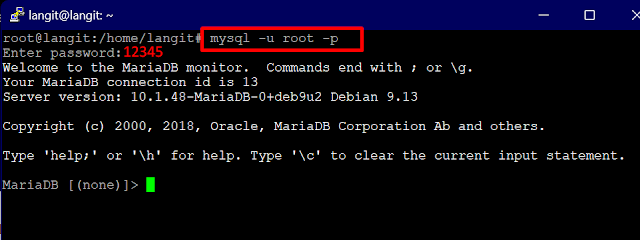










0 Response to "DATABASE SERVER - DEBIAN9"
Posting Komentar